Поправка: Twitch не работи или се срива на Xbox One, Xbox Series S|X
разни / / April 23, 2022
Twitch е платена платформа за стрийминг на живо, базирана в Съединените щати, която се концентрира върху видео игри на живо стрийминг, включително излъчвания на турнири по електронни спортове, както и музикални предавания, творческо съдържание и много Повече ▼. Въпреки това, Twitch Interactive, Amazon.com, Inc. дъщерно дружество, управлява го.
Е, можете да използвате Twitch буквално на всяка платформа като Windows, Xbox, PS, Android, iOS и т.н. Въпреки това днес е в светлината на прожекторите, но не за нещо добро! Да, чухте го правилно; този път потребителите на Xbox One и Xbox Series X|S се оплакват, че приложението Twitch не работи и понякога дори се срива.
Понастоящем не сме сигурни дали този проблем е широко разпространен или се среща в някаква част от конкретен регион. Но все пак имаме нещо, което може да ви помогне да разрешите проблема с срива или неработещото приложение. Ето защо, ако очите ви търсят такива методи, не забравяйте да прочетете тази статия до края.

Съдържание на страницата
-
Как да поправите, че Twitch не работи или се срива на Xbox One, Xbox Series S|X
- Поправка 1: Рестартирайте устройството си
- Поправка 2: Захранване на вашия рутер
- Поправка 3: Проверете Twitch сървърите
- Поправка 4: Актуализирайте приложението си
- Поправка 5: Уверете се, че вашата Xbox OS е актуализирана
- Поправка 6: Преинсталирайте приложението
- Завъртете
Как да поправите, че Twitch не работи или се срива на Xbox One, Xbox Series S|X
Въпреки че разработчиците на Twitch винаги се грижат за тези видове проблеми и се уверяват, че техните потребители няма да се сблъскват с проблеми с техните услуги. Но все пак при някои инциденти потребителите преминават през някои нежелани проблеми. Така че, така или иначе, в случай, че установите, че приложението ви Twitch не работи правилно или започне да се срива на вашите Xbox конзоли, не забравяйте да извършите корекциите, които споменахме по-долу:
Поправка 1: Рестартирайте устройството си
Когато конзолата Xbox се рестартира, RAM паметта се изчиства, така че започвате от нулата. Освен това в резултат на това всичко стана по-оживено. Освен това приложенията се зареждат и стартират по-бързо.
Ще можете да се придвижвате между работещи приложения по-бързо. Също така, рестартирането на вашия Xbox One или Xbox Series S|X може да помогне за прекратяване на фоновите дейности, които са забавяне, заемане на твърде много памет и повторно свързване към Wi-Fi мрежи, които са били нарушено.
Затова ви предлагаме да рестартирате конзолата си Xbox, като използвате дадените стъпки, за да сте сигурни, че вашето устройство получава нов старт, за да изпълнява по-нататъшните споменати методи. Затова нека разгледаме насоките:
- Първоначално, като използвате вашия Xbox контролер, натиснете бутона Xbox.
- Сега трябва да изберетена Профил и система.
- След това задръжте курсора на мишката към Настройки и докоснете върху Общ.
- След това изберете Режим на захранване и стартиране.
-
След това натиснете Рестартирай сега бутон, последван от Добре.
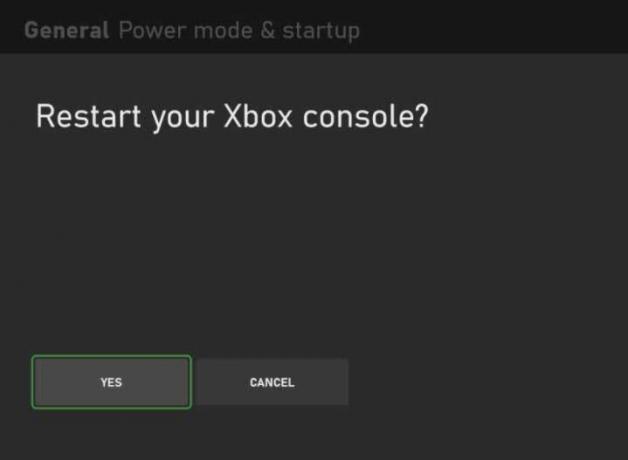
Поправка 2: Захранване на вашия рутер

Понякога лошата интернет свързаност също ще бъде причината да получавате този вид грешка. Така че е много важно да имате активна интернет връзка, тъй като това ще помогне на Twitch да се свърже със своите сървъри.
Реклами
Следователно можете да задържите курсора на мишката към Тестер за скорост Ookla уебсайт и тествайте скоростта, за да проверите скоростта на вашата интернет връзка. Да предположим обаче, че сте открили, че скоростта не е толкова добра, колкото си мислите, тогава просто захранвайте рутера и за да направите това, ето стъпките:
- Първо, препоръчително е да изключите бутона за захранване и да изключите всички кабели, свързани към вашия рутер/модем.
- След това изчакайте 1-2 минути и включете кабела. След това включете бутона за захранване.

Това е. Сега, след като индикаторът за интернет започне да мига на вашия рутер, отворете отново уебсайта на Ookla и проверете дали проблемът с интернет е разрешен или не.
Ако проблемът все още е налице, свържете се с вашия интернет доставчик и ги помолете да отстранят проблема. Въпреки това, след като проблемът ви с интернет бъде разрешен, ще видите, че приложението ви Twitch отново започва да работи на Xbox One и Xbox Series X|S.
Реклами
Поправка 3: Проверете Twitch сървърите
Има и шансове сървърите на Twitch да не работят, поради което той не работи на вашето устройство и понякога дори започва да се срива. Затова трябва да проверите дали сървърите работят. Въпреки това, за да направите това, можете да посетите DownDetector и проверете дали има и други потребители, които са съобщили за същото през последните 24 часа. Също така, не забравяйте да натиснете Имам проблем с Twitch бутон.

Освен това, ако искате да знаете на всеки час актуализация какво се е случило с вашето любимо приложение Twitch, ще ви предложа да следвате Служители на Twitch в Twitter. Това е така, защото те винаги поддържат своите потребители в течение с помощта на своя Twitter манипулатор.
Поправка 4: Актуализирайте приложението си
Сигурни ли сте, че приложението ви Twitch е актуализирано на вашата Xbox конзола? Е, приложението с по-стара версия също може да е причината приложението ви да не работи или да се срива произволно. Ето защо е много важно редовно да проверявате за актуализации. Така че, ако не знаете как да проверите за актуализации на приложението Twitch на вашата Xbox конзола, ето стъпките, които ще ви помогнат:
- Първоначално трябва да натиснете Xbox бутон. Това ще отвори ръководството. Така че след това просто изберете Моите игри и приложения > Виж всички.
- Сега от списъка изберете Филтрирайте > Xbox One X Enhanced > Свършен.
Забележка: Игрите и приложенията, които се показват след изпълнение на горните стъпки, се актуализират. Така че, в случай че Twitch не е там, това означава, че има някои чакащи актуализации.
Поправка 5: Уверете се, че вашата Xbox OS е актуализирана
Така че, ако сте проверили и откриете, че приложението ви Twitch вече е актуализирано и все още се притеснявате поради тази грешка, тогава има вероятност вашата системна ОС да има някои чакащи актуализации, поради които се сблъсквате с този тип проблем.
- Първо, натиснете бутона Xbox. Това ще отвори ръководството.
- След това задръжте курсора на мишката към Профил и система > Настройки > Система > Актуализации.
- Сега изберете опцията Поддържайте моята конзола актуална за да актуализирате автоматично вашата конзола.
Поправка 6: Преинсталирайте приложението
Ако нищо не помогне, тогава преинсталирането на вашето приложение Twitch ще бъде правилният избор за вас. Ето защо можете да изпробвате това и отново да проверите дали проблемът е отстранен или не. Въпреки това, много потребители съобщиха, че след преинсталиране на приложението Twitch на техния Xbox One или Series X|S, проблемът, който не работи или се срива, се разрешава.
Прочетете също: Twitch Stream не се зарежда, как да го поправя?
Завъртете
И така, това е всичко за това как да коригирате проблема с Twitch, който не работи или се срива на Xbox One или Xbox Series X|S. Надяваме се, че методите за отстраняване на неизправности, които споменахме по-рано в тази статия, са ви помогнали. Междувременно, ако все още имате някакви съмнения или въпроси в ума си, коментирайте по-долу.



